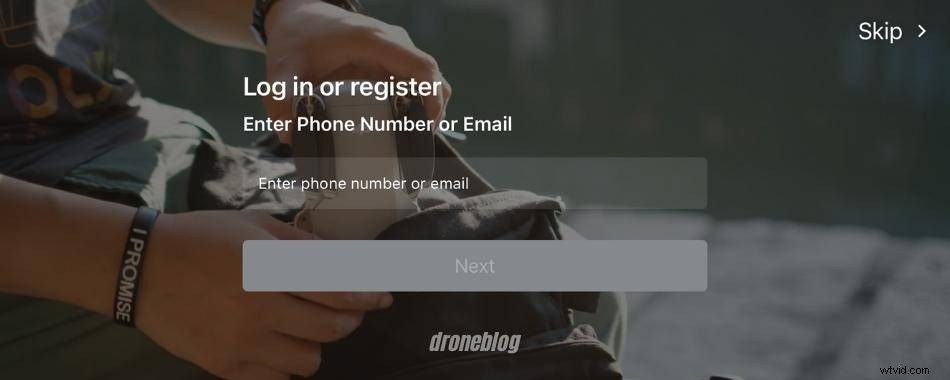
Molte voci suggerivano che il DJI Mavic 3 sarebbe uscito alla fine del 2021 e si sono rivelate vere. Il nuovo talk del prodotto cittadino del colosso cinese offre per la prima volta una configurazione a doppia fotocamera, comprensiva di un sensore principale Hasselblad e un utile teleobiettivo, tra le altre caratteristiche interessanti, come il sistema omnidirezionale di evitamento degli ostacoli. Quello che nessuno si aspettava era che DJI avrebbe cambiato l'applicazione che pilotava il drone.
Per assumere il controllo del DJI Mavic 3, il tuo dispositivo dovrebbe eseguire l'app DJI Fly, un software progettato pensando alla semplicità e all'intuizione. DJI sembra sostituire DJI Go, la precedente app standard per i suoi droni, con questa nuova applicazione, che offre al pilota ottimi strumenti per controllare il drone, come MasterShots o configurazioni di stick personalizzate, oltre ad alcune funzionalità che consentono di modificare e condividere le tue filmati catturati più facilmente che mai.
In questo articolo, esamineremo la compatibilità e i requisiti di sistema dell'app DJI Fly per aiutarti a scegliere un dispositivo. Inoltre, ti forniremo i migliori consigli e guide passo-passo in modo che tu possa diventare un pilota leggendario di Mavic 3.
Quale app utilizza DJI Mavic 3? Dove posso scaricarlo?
Per pilotare il nuovo Mavic 3, devi installare l'app DJI Fly. Tieni presente che nelle ultime versioni della versione 1.5, molti utenti hanno segnalato di avere seri problemi di connettività. Pertanto, fai sempre una piccola ricerca su quale sia la versione più stabile al momento. Non è necessario disporre della versione più recente dell'app per vivere un'esperienza di volo eccezionale e sicura.
L'app DJI Fly può essere scaricata dal sito Web ufficiale DJI dell'Apple Store (tocca i nomi per scaricare la versione di cui hai bisogno):
- App DJI Fly per Android
- App DJI Fly per iOS
| Nota: L'app DJI Fly non è più disponibile per il download nel Google Play Store. Scaricalo esclusivamente dal sito ufficiale. |
Compatibilità con i dispositivi dell'app DJI Fly
Al giorno d'oggi, può essere fonte di confusione sapere se il tuo dispositivo può eseguire determinati software, in particolare se stai utilizzando un telefono Android, poiché ci sono così tanti dispositivi con quel sistema operativo, ognuno con le sue specifiche tecniche uniche.
Per evitare quella terribile sorpresa di avere un nuovo dispositivo che non può eseguire l'ultima versione dell'app che controlla il tuo drone, tieni presente che l'app DJI Fly è compatibile con dispositivi Android con versione 6.0 o successiva e dispositivi Apple con iOS 11.0 o successivo.
Come regola generale, DJI di solito include nell'elenco dei dispositivi ufficialmente supportati quelli che hanno due anni o più. Tuttavia, ciò non significa che il tuo vecchio dispositivo top di gamma di 4 anni non sarà in grado di eseguire l'app DJI Fly senza problemi.
Al momento sto usando l'ultima versione con due dispositivi; un Samsung Galaxy S8 e un Samsung Galaxy Tab S4. Sia il mio telefono che il mio tablet hanno più di 2 anni, ma non ho riscontrato alcun problema nell'utilizzo dell'app DJI Fly con nessuno dei due. In effetti, funziona senza problemi con entrambi!
Di seguito puoi vedere un elenco completo dei dispositivi basati su Android ufficialmente supportati:
| Samsung Galaxy S21 | Samsung Galaxy S20 | Samsung Galaxy S10+ | Samsung Galaxy S10 |
| Samsung Galaxy S10 | S. Galaxy Note20 | S. Galaxy Note10+ | Samsung Galaxy Note9 |
| HUAWEI Mate40 Pro | HUAWEI Mate30 Pro | HUAWEI P40 Pro | HUAWEI P30 Pro |
| HUAWEI P30 | Honor 50 Pro | Mi 11 | Mi 10 |
| Mi MIX 4 | Redmi Nota 10 | OPPO Trova X3 | OPPO Reno 4 |
| vivo NEX 3 | OnePlus 9 Pro | OnePlus 9 | Pixel 6 |
| Pixel 4 | Pixel 3 XL | – | – |
Questi sono i dispositivi Apple: ufficialmente supportati
| iPhone 13 Pro Max | iPhone 13 Pro | iPhone 13 | iPhone 13 mini |
| iPhone 12 Pro Max | iPhone 12 Pro | iPhone 12 | iPhone 12 mini |
| iPhone 11 Pro Max | iPhone 11 Pro | iPhone 11 | iPhone XS Max |
| iPhone XS | iPhone XR | iPhone X | iPhone 8 Plus |
| iPhone 8 | iPad Pro(9,7 pollici) | iPad Air2 (9,7 pollici) | iPad mini4 (8 pollici) |
| iPad Pro (10,5 pollici) | iPad Pro 2018 (11 pollici) | iPad Pro (12,9 pollici) | – |
Ci sono molte opzioni supportate ufficialmente ma ancora più dispositivi sono in grado di eseguire perfettamente l'app DJI Fly che non è entrata nell'elenco.
Nel Forum DJI, possiamo leggere alcuni commenti che affermano che, con così tanti telefoni e tablet Android diversi, sarebbe estremamente dispendioso in termini di tempo testarli tutti per elencarli come ufficialmente supportati, e questo è probabilmente il motivo per cui il l'elenco è un po' corto. Una cosa è certa; non abbiamo bisogno dell'ultima generazione di smartphone o tablet per eseguire comodamente l'app DJI Fly.
Come faccio a sapere se il mio dispositivo è compatibile?
Se il tuo telefono non è nell'elenco dei dispositivi supportati, ti starai chiedendo se puoi utilizzare l'app DJI Fly senza problemi o meno. Per aiutarti a capire quali sono i requisiti effettivi dell'app, abbiamo creato queste due brevi sezioni successive.
Installare l'ultima versione dell'app DJI Fly è facile se sai come fare. Utilizzando un dispositivo basato su iOS, visita la sezione dell'app DJI Fly nell'Apple Store per verificare se puoi installarla. Se il tuo telefono non riesce ad aggiornare a iOS 11, fai clic o tocca questo collegamento per scaricare l'app DJI Fly per iOS 10.
Le cose sono un po' diverse se utilizzi un Android dispositivo, poiché non puoi più scaricare l'app DJI Fly dal Play Store di Google. Dovrai visitare questo sito web e scaricalo da lì.
Sfortunatamente, non tutti i dispositivi Android sono compatibili con l'app DJI Fly. Di seguito puoi trovare solo alcuni esempi non compatibili:
- Motorola: Moto Z Play, Moto G6, Moto G4, Moto G5 plus, Moto G6, Moto G7 Play, Moto G7 Optimo.
- Samsung: A3, A5, A10, J7, J7 Perfeziona, A6+, J4+, J6, Galaxy Tab S2, Tab A 8”, Tab A 10.1”, ecc.
- LG: Stylo 4, V35, K40, V20.
- Lenovo: 7 e 8.
- Sony: Xperia Z5 Compact.
- Huawei: Y5, Y6, Salita XT2.
- Google: Pixel 3A.
Per un elenco completo dei dispositivi compatibili con l'app DJI Fly, visita questo sito Web.
Requisiti di sistema dell'app DJI Fly
Le cose sarebbero molto più semplici se DJI elencasse le specifiche di sistema per l'app DJI Fly. Sarebbe bello sapere quali sono i requisiti specifici per quanto riguarda i core della CPU o la memoria RAM, ma per qualche motivo lo stanno evitando.
Non preoccuparti però, grazie a questo thread nel forum ufficiale di DJI, sappiamo che il dispositivo che esegue DJI Fly deve avere un sistema operativo 64-bit. I sistemi operativi a 32 bit, proprio come i computer per determinate attività, sono già considerati obsoleti per questo scopo.
I forum ufficiali e non ufficiali sono pieni di commenti che affermano che 3 GB di memoria RAM sono sufficienti per eseguire l'app, ma se hai intenzione di acquistare un dispositivo specifico per far volare il tuo drone, ti consiglio di andare sul sicuro e prenderne uno con almeno 4 GB. Lo svantaggio, ovviamente, è che maggiore è la RAM, maggiore è il prezzo.
Il mondo della tecnologia è in continua evoluzione, quindi non dimenticare che l'hardware che può eseguire l'app oggi potrebbe essere troppo vecchio nel giro di pochi mesi, a seconda dei requisiti della versione dell'app. Al momento, l'ultima versione di DJI Fly è la 1.5, ma se dovessero lanciare la versione 2.0 in pochi mesi, potrebbe significare un aumento dell'utilizzo della memoria RAM o del conteggio dei core della CPU. Guarda sempre Centro download per un elenco aggiornato dei dispositivi supportati.
Come pilotare il tuo Mavic 3 utilizzando l'app DJI Fly (7 guide dettagliate)
Ora che hai scaricato l'app DJI Fly e sai se il tuo dispositivo è compatibile, è tempo di far volare l'uccello.
Prima di tutto, devi assicurarti che la versione del firmware e del controller del tuo drone corrisponda per evitare problemi durante il volo. Diamo un'occhiata a come farlo.
| Nota :non prendere alla leggera i suggerimenti dell'app DJI Fly. |
Aggiornamento del firmware tramite l'app DJI Fly
L'aggiornamento del firmware del tuo Mavic 3 è essenziale, anche imperativo in alcuni casi, come quando può risolvere questioni preoccupanti come problemi di connettività. Di seguito una guida passo passo che puoi seguire per farlo in sicurezza:
- Assicurati che il livello della batteria del drone sia almeno al 75% e il controllore al 20% .
- Attiva l'app DJI Fly .
- Accendi il controller, quindi il velivolo premendo il pulsante una volta e poi ancora, tenendolo premuto per circa due secondi .
- Attiva l'app DJI Fly .
- Assicurati che il controller e il drone siano stati collegati con successo .
- Con il dispositivo connesso a Internet , l'app DJI Fly visualizzerà un messaggio per informarti che è disponibile un nuovo aggiornamento del firmware.
- Tocca Installa .
- Una volta nella pagina di aggiornamento del firmware, tocca di nuovo aggiornamento per avviare l'aggiornamento del firmware.
- Attendere pazientemente fino a quando l'app DJI Fly non completa l'aggiornamento del drone, assicurandosi di non spegnere l'aereo, il dispositivo o il controller .
- Quando il firmware è stato aggiornato, il drone si riavvierà .
Calibrazione della bussola Mavic 3 in DJI Fly
La bussola del drone gli consente di sapere dove si sta dirigendo. Molti piloti inesperti dimenticano di farlo, ma dovresti calibrarlo ogni volta che cambi posizione.
Dai un'occhiata a questa guida rapida per sapere come farlo:
- Collega il tuo telecomando al tuo telefono o tablet.
- Apri il DJI Fly app.
- Accendi il telecomando e poi il drone , come hai fatto per aggiornare il firmware.
- Nella vista fotocamera, tocca i tre punti che si trova nell'angolo in alto a destra dello schermo.
- Nella scheda Sicurezza , scorri verso il basso fino a trovare la sezione sensori .
- Quindi tocca calibra , accanto a "Bussola normale".
- Si aprirà una nuova finestra; tocca avvia per avviare il processo e seguire le istruzioni.
Calibrazione dell'IMU Mavic 3 in DJI Fly
L'unità di misura inerziale (IMU) è come il cervello del tuo aereo, quindi devi calibrarla ogni volta che l'app ti chiede di farlo. Ecco come:
- Collega il tuo telecomando al tuo dispositivo.
- Apri il DJI Fly app.
- Accendi il controller e poi il drone .
- Mentre sei in visualizzazione videocamera , nella scheda Sicurezza, scorri verso il basso fino a raggiungere la sezione sensori .
- Quindi, accanto a "IMU normale ', tocca Calibra .
- Tocca inizia per avviare il processo di calibrazione.
- Segui le istruzioni sullo schermo per calibrare l'IMU (dovrai piegare il drone fare così).
- Aspetta il riavvio del drone.
Come accennato in precedenza, molti piloti alle prime armi commettono l'errore di non calibrare il drone quando richiesto dall'app, il che può portare a crash. Per favore, non prendere alla leggera i suggerimenti di DJI Fly.
Il tuo primo volo con l'app DJI Fly nel Mavic 3
Ora che il tuo aereo è aggiornato e completamente calibrato, è tempo di volare. Ecco come:
- Assicurati che l'area di volo sia priva di ostacoli .
- Assicurati che il controller sia impostato sulla modalità normale .
- Controlla le eliche per eventuali difetti e assicurarsi che siano montati correttamente.
- Rimuovi la copertura del gimbal .
- Inserisci la scheda Micro SD nel suo scomparto.
- Appoggia l'aereo a terra, su una superficie piana .
- Assicurati che il suo dorso sia rivolto verso di te .
- Apri l'app DJI Fly .
- Tocca Vai a volare .
- Seleziona le impostazioni di ritorno a casa (RTH).
- Tocca l'icona di decollo oppure usa la combinazione di stick per il decollo.
- Una volta in bilico, il pulsante di decollo sullo schermo diventa il pulsante di atterraggio .
- Tieni premuto per atterrare automaticamente o utilizzare la levetta.
| Nota: Se il velivolo riscontra problemi visivi, la bussola rileva un'interferenza o il segnale GPS è basso, il drone entrerà automaticamente in modalità Attitude. In questa modalità, non può effettuare il volo stazionario o frenare automaticamente , quindi presta la massima attenzione a eventuali avvisi sullo schermo. |
Come impostare e utilizzare il nuovo ritorno avanzato a Home
In alcuni scenari, potresti dover dire al tuo drone di tornare a casa automaticamente. Il Mavic 3 viene fornito con il nuovo Advanced Return to Home , che fa uso di sistema omnidirezionale per evitare gli ostacoli .
Segui questi passaggi per usarlo:
- Durante il volo, tocca il pulsante RTH sul lato sinistro dello schermo, oppure tenere premuto il pulsante RTH sul telecomando.
- Se c'è abbastanza luce ambientale per far funzionare i sensori, dovresti semplicemente aspettare che il drone torni al punto di partenza.
Precauzioni RTH avanzate: Prima di iniziare i voli, assicurati di familiarizzare con l'ambiente in cui volerai e quindi configura l'RTH di conseguenza . Per farlo:
- Nella vista telecamera , vai nell'angolo in alto a destra e tocca i tre punti bianchi .
- Nella scheda Sicurezza , scorri verso il basso fino a trovare la Protezione volo sezione.
- Seleziona Auto RTH altitudine all'altezza che hai considerato in precedenza.
- Reimposta il punto iniziale se necessario.
Trasferimento di file utilizzando QuickTransfer di DJI Fly
Esistono tre modi per trasferire file dal drone ai dispositivi collegati, tutti con i loro pro e contro; collega il tuo drone al computer, rimuovi la scheda SD o usa QuickTransfer di DJI Fly. Vediamo come lo fai con l'app DJI Fly:
Utilizzo di QuickTransfer (wireless)
- Apri DJI Fly .
- Accendi il tuo Mavic 3 .
- Vai all'Album nella sezione DJI Fly app.
- Tieni premuto il pulsante di trasferimento rapido nel drone per due secondi (situato sotto lo scomparto della scheda SD).
- Abilita Bluetooth e Wi-Fi sul tuo dispositivo.
- Apparirà un messaggio che ti chiede di connettere l'aereo.
- Tocca connetti .
- Tocca la Modalità trasferimento rapido icona sul tuo dispositivo mobile (in alto a destra in Album) per avviare il trasferimento del file.
Le carenze di QuickTransfer:
- Il drone potrebbe scaldarsi molto durante il trasferimento di file, specialmente quelli piuttosto pesanti.
- Molto più lento del normale trasferimento di file utilizzando il cavo o un lettore di schede SD.
30 trucchi e suggerimenti per il volo DJI fondamentali e avanzati
Diventare un grande pilota richiede tempo e fatica. Conoscere la tua attrezzatura e le possibilità che offre è importante quanto la tua capacità di utilizzare gli adesivi del controller. Con questi suggerimenti, ti aiuteremo a scoprire le gemme nascoste offerte dall'app DJI Fly. Cominciamo.
1. Dettagli batteria
Sapere quando la batteria si esaurirà è fondamentale. Per questo motivo, se tocchi l'icona della percentuale della batteria, l'app DJI Fly ti dirà quanti minuti e secondi rimangono prima che l'aereo avvii automaticamente l'RTH. Inoltre, mostra quanto tempo impiegherà prima che il drone effettui un atterraggio forzato e anche fino a quando la batteria non sarà completamente scarica.
2. Potenza del segnale del telecomando
Accanto ai dettagli della batteria, troviamo le informazioni sul segnale RC. Toccandolo dirà se è debole, forte, ecc. Se hai perso il segnale, il tuo aereo dovrebbe tornare automaticamente a casa.
3. Informazioni sui sensori
Continuiamo con le informazioni importanti visualizzate in alto a destra nella vista della telecamera. Accanto al segnale RC, troviamo le informazioni del sensore. Queste informazioni diventano disponibili solo quando l'aeromobile è decollato. Una volta in aria, toccando l'icona ti dirà se i sensori funzionano normalmente.
4. Informazioni sul satellite
Inoltre nell'angolo in alto a destra, accanto alle informazioni del sensore, possiamo controllare i satelliti. Ancora una volta, toccando l'icona, vediamo una versione più dettagliata delle informazioni. In questo caso, ci dirà se il segnale è forte o debole e a quanti satelliti è collegato l'aereo.
5. Minimappa
Toccando l'icona della minimappa situata nell'angolo in basso a sinistra, ingrandirai quella mappa. Con questa funzione, puoi riposizionare il punto RTH. Inoltre, se tocchi la piccola freccia all'interno della minimappa, la mappa cambierà in una bussola.
6. Trova il tuo drone
Ci auguriamo che tu non abbia mai bisogno di utilizzare questa funzione, ma nel caso succeda qualcosa, dovresti sapere come trovare il tuo drone. Per farlo, tocca il pulsante "Trova il mio drone" situato nell'angolo in basso a destra della mappa. L'aereo inizierà a emettere segnali acustici e lampeggiare e l'ultima posizione nota verrà mostrata sullo schermo.
7. Senso dell'aria
Questo sistema utilizza la tecnologia ADS-B, che consente al drone di essere a conoscenza di altri velivoli nelle vicinanze. Ad esempio, se un aereo passa vicino a te, verrà mostrato sulla mappa in tempo reale, visualizzando la sua altitudine. Toccando l'icona dell'aereo nella mappa dell'app DJI Fly, puoi selezionare tre livelli di rischio di collisione; alto, medio alto e basso medio.
Si consiglia di avere AirSense abilitato, quindi vai alle Impostazioni di sicurezza, tocca Impostazioni di sicurezza avanzate e assicurati che sia attivato.
8. Sperimenta con la modalità
Una delle nuove funzionalità incluse con Mavic 3 è la modalità Esplora. Per accenderlo, devi solo toccare il binocolo (lato destro dello schermo), quindi utilizzare il potente zoom. Per un'esperienza più fluida, tocca e tieni premuto il pulsante dello zoom. Apparirà una rotellina e potrai usarla per ingrandire e rimpicciolire manualmente.
9. Messa a fuoco manuale
Appena sotto l'icona del binocolo, vedrai la modalità di messa a fuoco attualmente utilizzata dalla fotocamera. Per impostazione predefinita, dice AF (autofocus), ma puoi cambiarlo in MF (messa a fuoco manuale) per avere il pieno controllo della messa a fuoco della fotocamera. Come prima, puoi toccare e tenere premuta l'icona di messa a fuoco affinché l'app mostri la rotellina.
10. Fotocamera touchscreen
Un'altra opzione interessante offerta dall'app DJI Fly è la possibilità di spostare la fotocamera del drone con il dito. Nella vista fotocamera, tocca e tieni premuto un punto qualsiasi dello schermo, quindi sposta il dito in qualsiasi direzione. Noterai che la fotocamera segue i movimenti delle dita.
11. Informazioni sull'archiviazione
Sono sicuro che molti di noi hanno girato alcuni video professionali e sono stati momentaneamente presi dal panico per la quantità di spazio di archiviazione rimasta sulla scheda SD. Per evitare questa sofferenza inutile, tocca l'icona di archiviazione situata in basso a destra dello schermo. Ti dirà esattamente quante ore e minuti di filmati puoi ancora registrare, oltre al numero di immagini.
12. Risparmio a piena risoluzione
Ogni volta che scattiamo una foto o registriamo un video, possiamo condividerla con la nuova app DJI Fly in modo semplice e veloce. Per una rapida condivisione Whatsapp, usare la qualità normale dovrebbe andare bene, ma se vogliamo inviare la versione a piena risoluzione, dovremo prima scaricarla.
Per farlo, vai all'album, quindi tocca l'immagine o il video che desideri condividere, quindi tocca l'icona di download situata nell'angolo in basso a sinistra dello schermo. Fatto!
13. Modalità fotocamera professionale
L'utilizzo della videocamera Mavic 3 in modalità automatica dovrebbe andare bene per molti scenari. Tuttavia, se sai cosa stai facendo (o vuoi imparare) e vuoi davvero ottenere il massimo, dovresti toccare l'icona della fotocamera nell'angolo in basso a destra dello schermo.
In questo modo, abiliterai la modalità pro. In questa modalità fotocamera, ora puoi controllare ISO, velocità dell'otturatore e altre impostazioni che faranno risaltare le tue immagini e le tue riprese (se eseguite correttamente).
14. Sistema di prevenzione degli ostacoli
Il nuovo sistema omnidirezionale di prevenzione degli ostacoli è impostato per impostazione predefinita su freno, il che significa che ogni volta che l'aereo individua un ostacolo, si ferma e si libra.
Tuttavia, il nuovo Mavic 3 è in grado di evitarlo, ma affinché il drone lo faccia automaticamente, l'assistenza al volo deve essere impostata su Bypass. Assicurati solo di sapere cosa stai facendo prima di cambiarlo.
15. Ritorno automatico a casa
Come abbiamo visto in precedenza in questo articolo, una delle prime cose che dovresti fare quando voli con il drone è controllare l'area in cui utilizzerai l'aereo. Il rilevamento degli ostacoli e dei loro punti più alti ti aiuterà a prendere una decisione sicura durante l'impostazione dell'altitudine dell'auto-RTH.
Non dimenticare che maggiore è questa impostazione, maggiore sarà la batteria necessaria al drone per tornare a casa in sicurezza. Pertanto, se l'ostacolo più alto nell'area di volo è alto 100 piedi (30 m), considerare di impostare l'altitudine RTH a circa 115 piedi (35 m).
16. Informazioni sulla batteria
Il bilanciamento della batteria è importante perché garantisce buone prestazioni. Per assicurarti che le tue batterie funzionino bene, dal punto di vista dell'equilibrio e della temperatura, vai alle impostazioni e tocca Informazioni sulla batteria nella sezione Batteria. Visualizza anche il numero di addebiti e il numero di serie.
17. Impostazioni avanzate del gimbal
A molti utenti mancano alcune delle funzionalità che ci sono davvero piaciute dell'app DJI Go. Uno di questi è la modalità treppiede, che ci ha permesso di registrare filmati super fluidi rallentando l'aereo.
Con le impostazioni avanzate del gimbal, che si trovano nella scheda di controllo del menu delle impostazioni, possiamo modificare la velocità del beccheggio, la morbidezza del beccheggio e la velocità di imbardata per creare una sensazione più cinematografica nelle nostre registrazioni. Inoltre, possiamo variare queste configurazioni su ciascuna delle modalità di volo offerte dal telecomando:cine, normale e sport.
18. Abilita la ricarica del telefono
Sebbene abbiamo fatto molta strada in termini di utilizzo della batteria nei nostri dispositivi, raramente abbiamo abbastanza energia per finire la giornata senza doverli ricaricare sui nostri power bank.
Quando utilizziamo l'app DJI Fly, il telefono o il tablet consuma molta batteria, ecco perché si consiglia di attivare l'opzione Ricarica del telefono nella scheda di controllo del menu delle impostazioni. Questo è automatico sui dispositivi Android, ma non può essere disattivato (dibattito per un altro giorno). Quindi, se possiedi un dispositivo iOS, ti consigliamo di attivare questa opzione per evitare di esaurire la batteria durante l'utilizzo di DJI Fly.
19. Personalizzazione del pulsante funzione
Il pulsante funzione si trova accanto alla levetta sinistra del telecomando. Per impostazione predefinita, quando lo spingi una volta centra il gimbal e, se lo spingi di nuovo, imposterà la fotocamera in vista zenitale.
Ma ci sono altre due funzioni. Uno è quello di ingrandire la fotocamera con la rotellina. Per farlo, devi tenere premuto il pulsante funzione, quindi utilizzare la rotellina per ingrandire e rimpicciolire.
La terza e ultima funzione si verifica quando si tocca due volte il pulsante. Le funzioni di tocco e doppio tocco sono personalizzabili. Per selezionare la funzione che ti piace di più, vai al menu delle impostazioni, scheda Controllo e, nella personalizzazione dei pulsanti, scegli le opzioni che ti piacciono.
20. Formato video
A seconda delle tue esigenze, potresti voler cambiare il formato in cui vengono salvati i tuoi video. Per impostazione predefinita, vengono salvati come MP4, ma puoi cambiarlo in MOV nella scheda Fotocamera, nel menu delle impostazioni.
21. Modalità D-LOG
Se hai bisogno di eseguire la gradazione del colore delle tue riprese per motivi professionali o semplicemente perché ti piace, l'attivazione della modalità D-Log memorizzerà i tuoi video con una gamma dinamica e cromatica più elevata. Vai alla scheda Fotocamera nel menu delle impostazioni e seleziona D-Log nella sezione video per attivarlo.
22. Formato di codifica
H.264 rimane ancora il formato di codifica standard, ma ogni giorno sempre più persone passano a H.265. Il codec H.265 offre una compressione dei dati tra il 25% e il 50% migliore allo stesso livello di qualità video, il che significa che i tuoi file avranno un bell'aspetto, ma il loro peso sarà notevolmente ridotto. Lo svantaggio è che non tutti i lettori video possono riprodurre quel formato.
23. Velocità di trasmissione video
Non molti droni hanno la possibilità di cambiare il bitrate, ma il DJI Mavic 3 sì. Bitrate è la quantità di dati trasferiti in un dato momento. In generale, un bitrate costante (CBR) ti darà una qualità migliore, ma non è flessibile e leggero come un file a bitrate variabile (VBR).
Per modificare il bitrate, devi essere in modalità colore normale (non D-Log). L'opzione si trova nella scheda Fotocamera nel menu delle impostazioni.
24. Livello di picco
Questa impostazione può essere trovata nella scheda Fotocamera del menu delle impostazioni. Ci sono 4 opzioni tra cui scegliere; spento, basso, normale o alto. Quando il livello di picco è abilitato, gli oggetti a fuoco verranno evidenziati in rosso. Maggiore è l'impostazione, più spesso è il contorno.
25. Istogramma
Se non l'hai ancora fatto, dovresti attivare l'istogramma. Questo semplice strumento ti aiuta a controllare i valori tonali della tua immagine con una rappresentazione grafica. Un must-have sul tuo display quando scatti in modalità manuale.
26. Avviso di sovraesposizione
Sotto l'istogramma, puoi attivare l'avviso di sovraesposizione. Questo è utile per sapere quando l'immagine è sovraesposta, che verrà visualizzata da linee zebrate nell'area. La sovraesposizione dell'immagine provoca una perdita irrecuperabile di informazioni, quindi questa è un'impostazione da tenere davvero in considerazione.
27. Linee della griglia
Un altro strumento che ti serve bene sono le numerose opzioni della griglia offerte da DJI Fly. Più nello specifico, ne abbiamo 3 differenti tra cui scegliere; regola dei terzi, linee diagonali e punto centrale. Personalmente, mi piace usare la regola dei terzi per una migliore composizione dell'immagine, ma sono tutti utili a modo loro.
28. Trasmissione
Alcuni dei luoghi in cui voliamo hanno forti interferenze e questo può mettere a repentaglio il nostro funzionamento con i droni. Nel menu delle impostazioni, se andiamo alla scheda di trasmissione, possiamo selezionare manualmente la gamma di frequenza su cui opererà il nostro drone. Il grafico incluso ci aiuta a vedere dove il segnale è stabile e dove è instabile nello spettro di frequenza.
29. Verifica manuale degli aggiornamenti
Raramente accadrà che sia presente un importante aggiornamento del firmware e che non venga visualizzato all'avvio dell'app DJI Fly. Tuttavia, può succedere, quindi devi sapere dove aggiornare manualmente il tuo aereo.
Per fare ciò, vai alla scheda Informazioni nel menu delle impostazioni, quindi tocca Verifica aggiornamenti nelle sezioni Firmware dell'aeromobile o Database FlySafe.
30. Fai attenzione alle modalità di volo intelligenti
Scattare in una qualsiasi delle modalità di volo intelligenti può semplificarci la vita, ma anche complicarla. Come ti avevo avvertito in questo articolo, il Mavic 3 ha un punto cieco che può causare il crash del drone in situazioni particolari. Il mio consiglio è di non spingerlo al limite, tieni d'occhio gli avvisi sugli ostacoli in DJI Fly.
31. Acquista la combo Fly More
Sappiamo che il DJI Mavic 3 è un drone destinato ad un uso professionale, e per un'azienda poche centinaia di dollari possono fare la differenza. Anche se il Fly More Combo vale la pena, DJI avrebbe potuto fare un lavoro migliore confezionando il Mavic 3, come abbiamo detto in questo articolo.
Tuttavia, il Fly More Combo offre un ottimo rapporto qualità-prezzo e ti dà due batterie extra (tra le altre cose) per divertirti di più o per lavorare di più, scegli tu (entrambe?).
Problemi comuni di DJI Fly
Oggi è difficile vedere un'app rilasciata senza problemi, poiché sono complesse da sviluppare. Pertanto, l'app DJI Fly ha segnalato alcuni problemi che dovresti sapere. Questi sono:
- Non si blocca il bilanciamento del bianco.
- Lo zoom non è corretto.
- Non funziona in modalità a schermo intero.
- Segnale debole.
- Perdita del segnale completa.
- La balbuzie dello streaming video.
- Congelamento imprevisto.
- La formattazione della scheda SD all'improvviso.
- L'app si arresta in modo anomalo.
- Impossibile connettersi a Internet.
- App che non mostra i menu.
- Pulsanti che non rispondono.
Alternative dell'app DJI Fly per Mavic 3
L'ultimo giorno del 2021, DJI ha incluso Mini 2, Mini SE e Air 2S nel kit di sviluppo software (SDK). Molti utenti si aspettavano che DJI includesse anche il Mavic 3, ma in passato abbiamo visto che questo di solito accade circa un anno dopo il rilascio del prodotto. Questo è stato il caso del Mavic Mini, del Mini 2 e di altri.
Terremo d'occhio questo. Per ora, tutto ciò che possiamo dirti è che, alla fine, il Mavic 3 sarà incluso nell'SDK e app come Litchi, Dronelink, Drone Harmony, Pix4D, UgCS, ecc. supporteranno questo drone.
L'app DJI Fly è il partner perfetto per il nuovo DJI Mavic 3, anche se mancano alcune delle importanti funzionalità che ci aspettavamo fossero incluse. Niente che un buon vecchio aggiornamento del firmware non possa risolvere però!
Ti è piaciuto questo articolo? Grazie mille per averlo letto, e non dimenticare che ce ne sono molti altri da sfogliare qui in Droneblog.
Credito immagine:DJI/App Store
